ウェブ上でAppleアカウントのログインエラーを修正する方法

ブラウザ上のAppleアカウントのウェブインターフェースでは、個人情報の確認、設定の変更、サブスクリプションの管理などを行うことができます。しかし、さまざまな理由でサインインできない場合があります。
パノラマモードは iPhone 4S で初めて導入され、それ以来 iPhone の写真撮影の定番機能となっています。パノラマは、特定のレンズでは不可能な広い視野角を持つ、非常に高解像度の合成画像を形成するためにシームレスにつなぎ合わされた画像のコレクションです。
典型的な Apple のやり方として、最高の iPhone と最新の iOS アップデートにより、パノラマ写真の撮影が迅速かつ驚くほど簡単になります。プロセス全体はカメラ アプリで実行され、結合された画像が自動的に表示されます。 iPhone で最高のパノラマ写真を撮るために知っておくべきことをすべて紹介します。
iPhoneでパノラマ写真を撮る方法
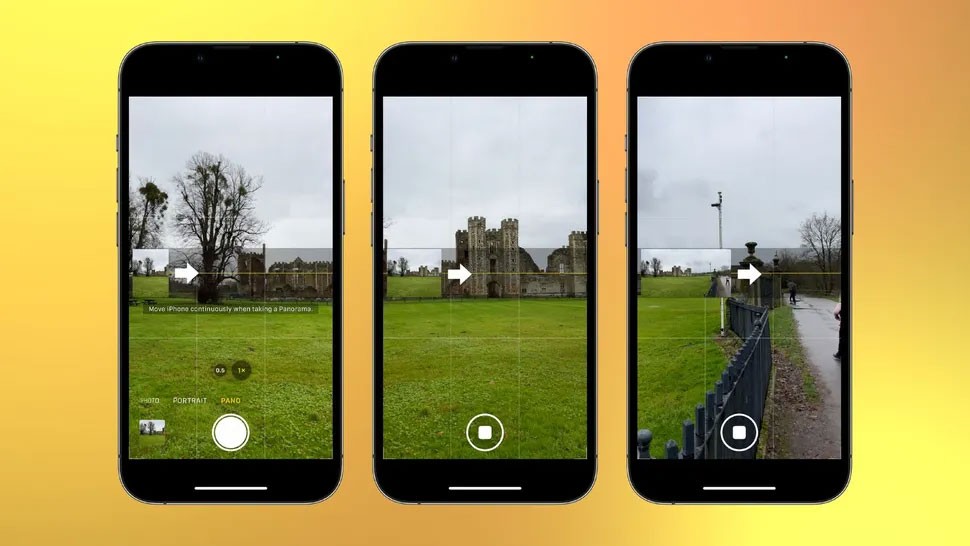
iPhoneでパノラマ写真を撮るのは非常に簡単です。カメラ アプリでパノラマ モードを選択すると、自動的に 16:9 のアスペクト比に切り替わります。他の写真モードと同じように全画面プレビューが表示されますが、画面の中央に細い帯も表示されます。左側には小さなライブビュープレビューと、細い黄色の線を中心とした右向きの矢印があります。
パノラマ写真を撮るには、シャッターボタンを押して時計回りに回転させます。すると、小さなライブビュー画像が拡大され、矢印が動き始めるので、パノラマ写真がどのように見えるかをプレビューできます。カメラを上/下に傾けると、矢印はそれぞれ黄色の線の上/下に移動します。できるだけ黄色い線の真ん中を保つようにすることを目指します (少し練習が必要です)。最後まで到達したら180度ほど回転してパノラマ写真が完成します。
アスペクト比と向き
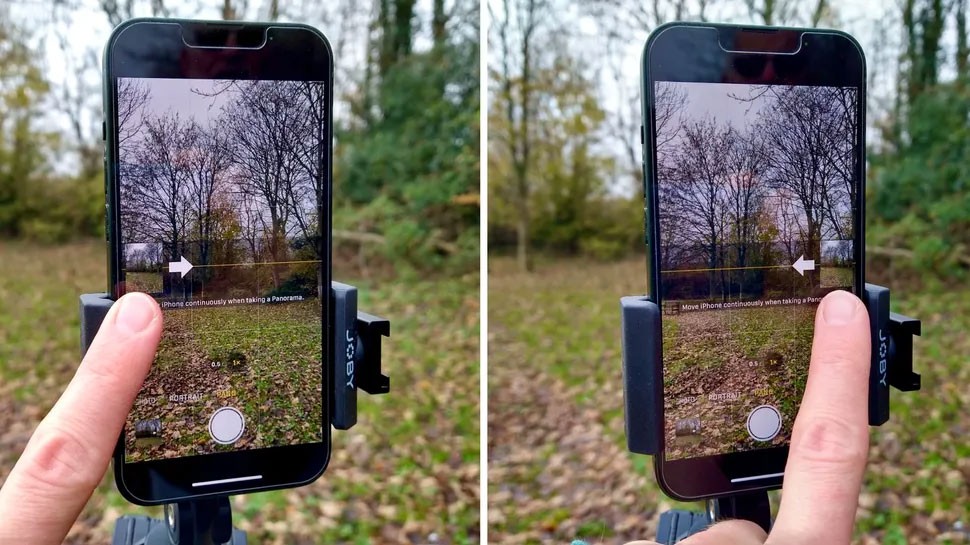
180 度のパノラマを撮影するのは楽しいですが、画像サイズが大きいため、興味深い構図を得るのは難しいでしょう。シャッターボタンをもう一度押すと、いつでもパノラマ写真の撮影と画像の表示を停止できます。意図した構図の少し前にパンニングを開始し、少し後にパンニングを終了するのが最適です。その後、エディターで画像をトリミングしてレイアウトを微調整できます。これにより、レイアウトをより細かく制御できるようになり、少し余分なスペースを確保しておく価値が常に高まります。
パノラマ写真は必ずしも風景である必要はありません。カメラを傾けて縦向きでパノラマ写真を撮ることもできます。これは、建物など、高くて細いものの写真を撮る場合に便利です。カメラを反時計回りに90度回転させるだけです。次に、撮影する被写体の端から始めて、カメラを上向きに傾けてパノラマ写真を撮影します。
反時計回りに回転する方が簡単、または垂直な物体の上部から始めてカメラを下に傾ける方が簡単である場合は、iPhone を 180 度回転させてこれを行うことができます。撮影する画像は常に正しい向きになりますが、唯一考慮すべき点は、カメラが隠れないように iPhone の持ち方を調整する必要がある場合があることです。ただし、画面の右側をタップしてライブビューを右に移動し、矢印を反転して反対方向を指すようにすることで、これを回避できます。その後、反時計回りに回転することができます。
三脚を使ってパノラマ写真を撮る方法

Apple の光学式手ぶれ補正 (OIS) とコンピュテーショナル フォトグラフィーはますます素晴らしいものになっています。前者はカメラの揺れを軽減するのに役立ちます(手動で撮影する場合に重要です)。一方、パノモードでは、後者は複数のショットをつなぎ合わせて、鮮明で均一に露出されたシームレスな画像を作成します。つまり、最新の iPhone では、手動でパノラマ写真を撮るのが非常に上手いということです。ただし、できるだけ鮮明で詳細な画像を撮影したい場合は、三脚を使用する必要があります。
これにより、動きを最小限に抑えられるだけでなく、iPhone を平らな面に保つのにも役立ちます。これにより、可能な限り多くのピクセルを保持できるようになります。不均一な動きで回転すると、ピクセルのパッチが失われ、画像を切り抜く必要が生じる可能性があります。カメラ アプリには水準器が組み込まれているため、水平がまっすぐであることを確認できます。残念ながら、これは写真モードでのみ表示されます。しかし、三脚を使って撮影すれば、フレーミングは一定に保たれるので、これは問題になりません。ただし、パン撮影の場合、水平線が平らなだけでは十分ではありません。回転しても地平線が影響を受けないように、回転軸を完全に水平にする必要があります。
最も効果的な方法は、三脚のヘッドを取り外し、脚のすぐ上の取り付けプレートに小さなガラス定規を置くことです。次に、取り付けプレートが水平になるまで、各脚を個別に伸縮させることができます。ガラス定規がない場合は、iPhone の計測アプリを使用できます。装置が垂直位置にあるときは、地平線をまっすぐにするために使用できます。
ポートレートパノ写真の撮り方

同じ人物を異なるポーズで同じ画像に収めるのは楽しいです。従来、これはカメラを三脚に設置し、人物の写真を複数枚撮影し、編集ソフトウェアで写真を手動でつなぎ合わせることで作成されていました。ただし、iPhone のパノ モードを使用すれば同様の効果を得ることができます。
被写体をフレームの左側に配置してパンを開始します。右側に十分な大きさの隙間がある場合は、カメラをできるだけ動かさずに、被写体をその隙間に向けます。所定の位置に着いたら、パンを続けます。このプロセスを繰り返して、被写体をフレームの右側に移動して、変化をつけましょう。正確な結果を得るには少し実験が必要ですが、その結果は間違いなく価値があります。
ブラウザ上のAppleアカウントのウェブインターフェースでは、個人情報の確認、設定の変更、サブスクリプションの管理などを行うことができます。しかし、さまざまな理由でサインインできない場合があります。
「探す」機能が不正確になったり、信頼できなくなったりした場合は、いくつかの調整を加えることで、最も必要なときに精度を高めることができます。
近距離無線通信は、デバイス同士が通常数センチメートル以内の近距離にあるときにデータを交換できる無線技術です。
Appleは、低電力モードと連動して動作する「アダプティブパワー」を導入しました。どちらもiPhoneのバッテリー寿命を延ばしますが、その仕組みは全く異なります。
他のソースからiPhoneにアプリケーションをインストールする場合は、そのアプリケーションが信頼できるものであることを手動で確認する必要があります。確認後、アプリケーションはiPhoneにインストールされ、使用できるようになります。
何らかのエラーによりアプリケーションが iPhone 画面に表示されない場合でも、ユーザーは iPhone 上でアプリケーションを簡単に削除できます。
Appleの写真アプリは写真の切り抜きなどの基本的な作業には便利ですが、高度な編集機能はそれほど多くありません。そこで、サードパーティ製の画像編集ソフトが役立ちます。
iOS 26 では、個人のアクセシビリティ設定を iPhone または iPad 間で共有できる新しい機能が導入されています。
ファミリー共有を使用すると、Apple のサブスクリプション、購入、iCloud ストレージ、位置情報を最大 6 人と共有できます。
iOS 14 では、ピクチャー イン ピクチャー (PiP) を使用して YouTube 動画をオフスクリーンで視聴できますが、YouTube はアプリ上でこの機能をロックしているため、PiP を直接使用することはできません。以下で詳しく説明するいくつかの小さな手順を追加する必要があります。
iOS 26 では、不在着信のリマインダーを設定するための非常にシンプルな機能が導入され、重要な電話の折り返しを忘れる可能性を最小限に抑えることができます。
ウィジェットはiPhoneをより便利にするはずですが、そのポテンシャルを十分に発揮していないものが多くあります。しかし、いくつかのアプリを使えば、ウィジェットを時間をかけるだけの価値があるものにすることができます。
iPhone のメール アカウントからサインアウトすると、アカウントが完全に終了し、別のメール サービスに切り替わります。
頻繁に誰かに連絡する必要がある場合は、いくつかの簡単な手順で iPhone でスピード通話を設定できます。
iOS 16 では、より多くのオプションを使用して iOS 16 ロック画面をカスタマイズするなど、ユーザーに多くのエクスペリエンスがもたらされます。
高価なSamsung Galaxyを、市場に出回っている他のスマートフォンと全く同じ見た目にする必要はありません。少し手を加えるだけで、より個性的でスタイリッシュ、そして個性的なスマートフォンに仕上げることができます。
iOS に飽きて、最終的に Samsung の携帯電話に切り替えましたが、その決定に後悔はありません。
ブラウザ上のAppleアカウントのウェブインターフェースでは、個人情報の確認、設定の変更、サブスクリプションの管理などを行うことができます。しかし、さまざまな理由でサインインできない場合があります。
iPhone で DNS を変更するか、Android で DNS を変更すると、安定した接続を維持し、ネットワーク接続速度を向上させ、ブロックされた Web サイトにアクセスできるようになります。
「探す」機能が不正確になったり、信頼できなくなったりした場合は、いくつかの調整を加えることで、最も必要なときに精度を高めることができます。
携帯電話の最も性能の低いカメラがクリエイティブな写真撮影の秘密兵器になるとは、多くの人は予想していなかったでしょう。
近距離無線通信は、デバイス同士が通常数センチメートル以内の近距離にあるときにデータを交換できる無線技術です。
Appleは、低電力モードと連動して動作する「アダプティブパワー」を導入しました。どちらもiPhoneのバッテリー寿命を延ばしますが、その仕組みは全く異なります。
自動クリックアプリケーションを使用すると、ゲームをプレイしたり、デバイスで利用可能なアプリケーションやタスクを使用したりするときに、多くの操作を行う必要がなくなります。
ニーズに応じて、既存の Android デバイスで Pixel 専用の機能セットを実行できるようになる可能性があります。
修正には必ずしもお気に入りの写真やアプリを削除する必要はありません。One UI には、スペースを簡単に回復できるオプションがいくつか含まれています。
スマートフォンの充電ポートは、バッテリーを長持ちさせるためだけのものだと、多くの人が考えています。しかし、この小さなポートは、想像以上にパワフルです。
決して効果のない一般的なヒントにうんざりしているなら、写真撮影の方法を静かに変革してきたヒントをいくつか紹介します。
新しいスマートフォンを探しているなら、まず最初に見るのは当然スペックシートでしょう。そこには、性能、バッテリー駆動時間、ディスプレイの品質などに関するヒントが満載です。
他のソースからiPhoneにアプリケーションをインストールする場合は、そのアプリケーションが信頼できるものであることを手動で確認する必要があります。確認後、アプリケーションはiPhoneにインストールされ、使用できるようになります。






















